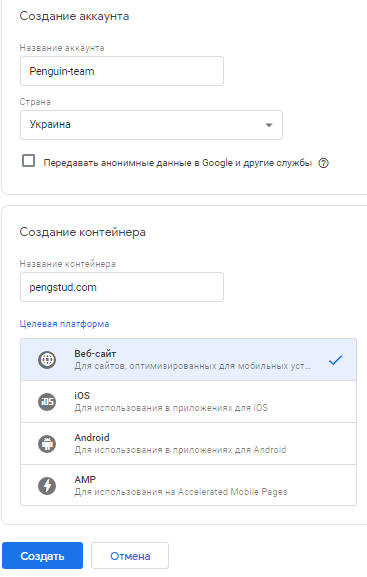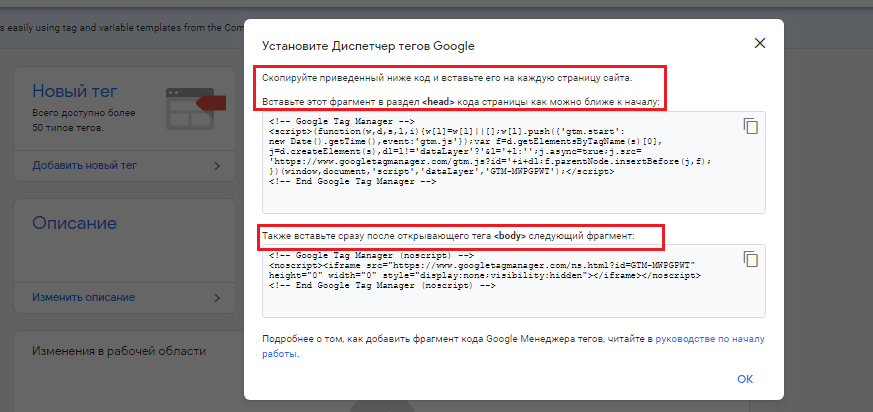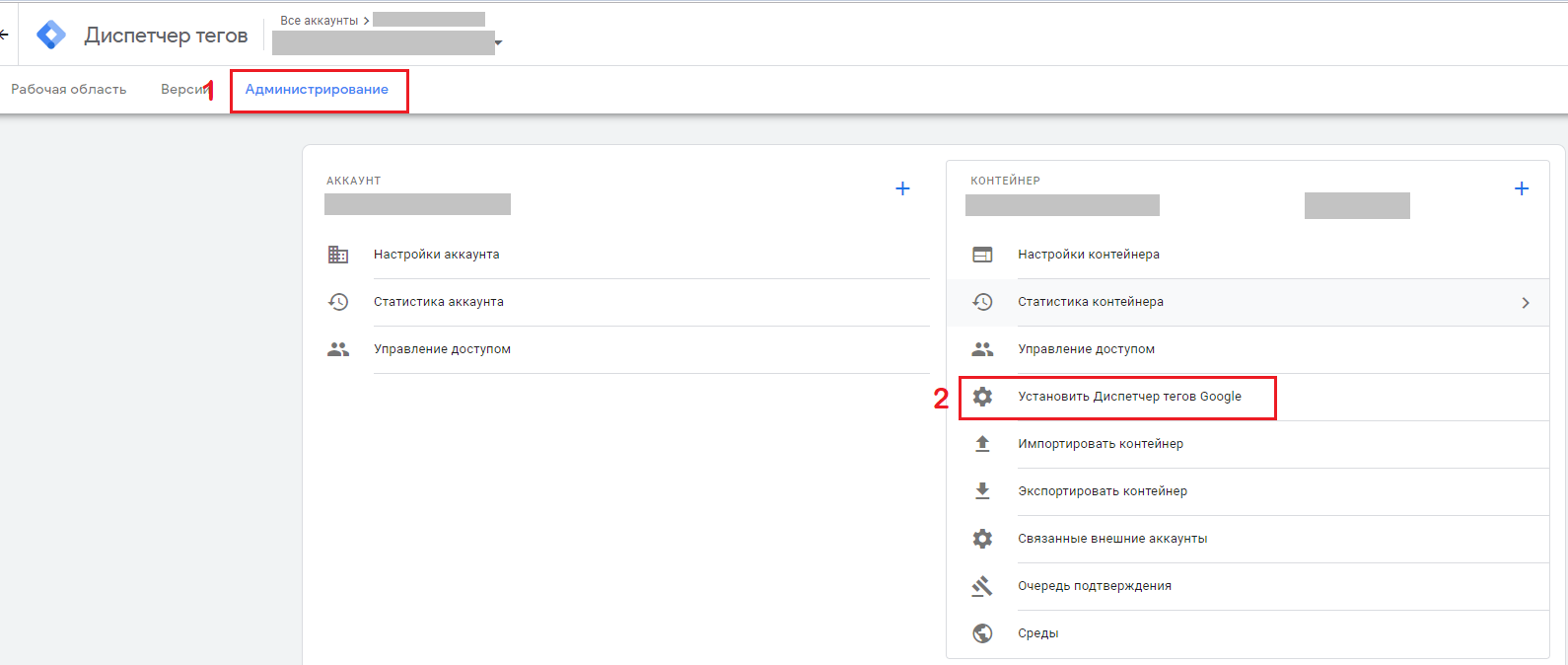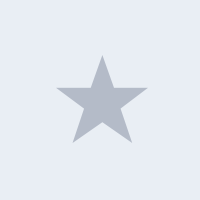Google Tag Manager для начинающих: основные понятия и начало работы
Чтобы подключить на сайт Google Analytics, Яндекс.Метрику, собирать аудиторию для ремаркетинга, установить Google Optimize и другие сервисы, необходимо установить тег на сайт. Как правило, без помощи разработчика или хотя бы базовых знаний HTML не обойтись. Когда же возможности взять в штат программиста нет, можно воспользоваться Google Tag Manager. С ним могут работать РРСшники, представители бизнеса, маркетологи и т. д.
Google Tag Manager: что это такое и какие выполняет функции
GTM — сервис от Google, упрощающий работу с JavaScript и HTML тегами на сайтах и в приложениях. Для его использования не нужно знать HTML, а при установке и управление тегами не потребуется помощь специалистов. Хотя, один раз все-таки потребуется: когда будет устанавливать GTM.
GTM — фрагмент кода из 2 частей:
1 часть кода С GTM вы сможете: При этом можно настроить отслеживание нескольких доменов; внедрить специально разработанные скрипты для тестирования, показа баннеров; настраивать коллтрекинг; объединять внешние сервисы. С GTM просто изменять любые теги и управлять ими. Фактически GTM — коробка, куда мы складываем другие программы, сервисы и инструменты. При установке GTM на всех страницах размещается контейнер с сохраненными тегами и заданными параметрами. Всего несколько кнопок, и вы можете быстро и просто редактировать, запускать и отключать любой тег, вносить изменения в условия для них. Плюс ко всему, к одной учетной записи GTM подключаются несколько сайтов, что актуально, если вы работаете одновременно с разными проектами. В чем еще преимущества: Нужен, если: Не нужен, если: На рабочей области Диспетчера есть три главных раздела ー Теги, Триггеры и Переменные: Работает Менеджер по принципу последовательной реакции. Для отслеживания действия нужно выбрать тег, указать условие (триггер) и уточнить параметры (переменные): Для установки сервиса и работы с ним: Вы сразу увидите код, который нужно прописать в разделы Этот же код можно посмотреть во вкладке «Администрирование»: В Менеджере можно работать сразу с нескольким аккаунтами. При этом один аккаунт для одного сайта. Для создания еще одного аккаунта повторяете действия описанные выше. Данные, полученные с помощью GTM, передаются в подключенные сервисы аналитики, например, в Analytics. Это дает возможность отслеживать эффективность кампаний, тестировать элементы на страницах или вовсе новые страницы, собирать аудиторию для дальнейших ремаркетинговых кампаний. И в результате корректировать стратегию ведения бизнеса.



Для кого GTM будет полезен
Основное про понятия и работу
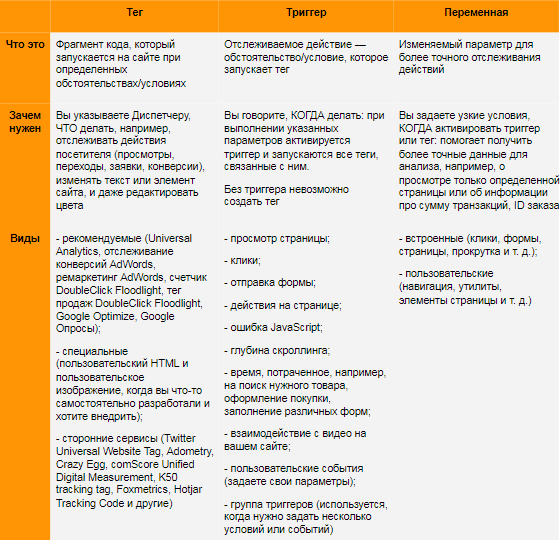
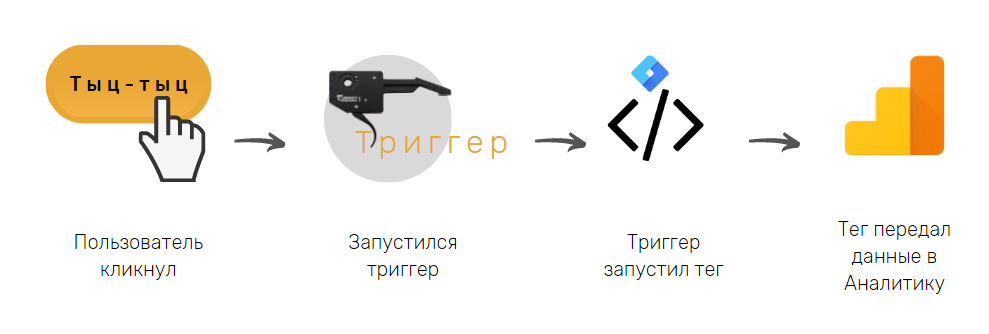
Создание учетной записи в GTM